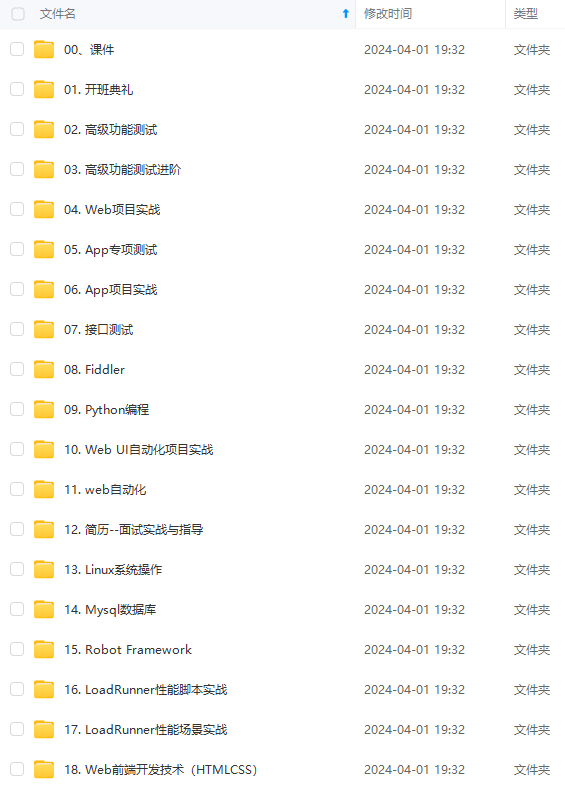
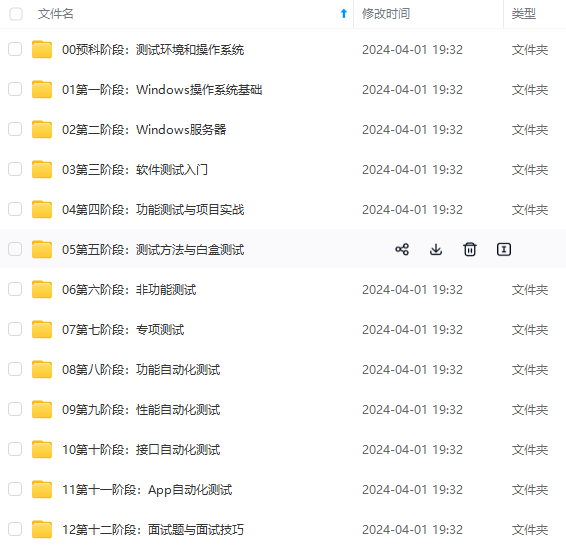
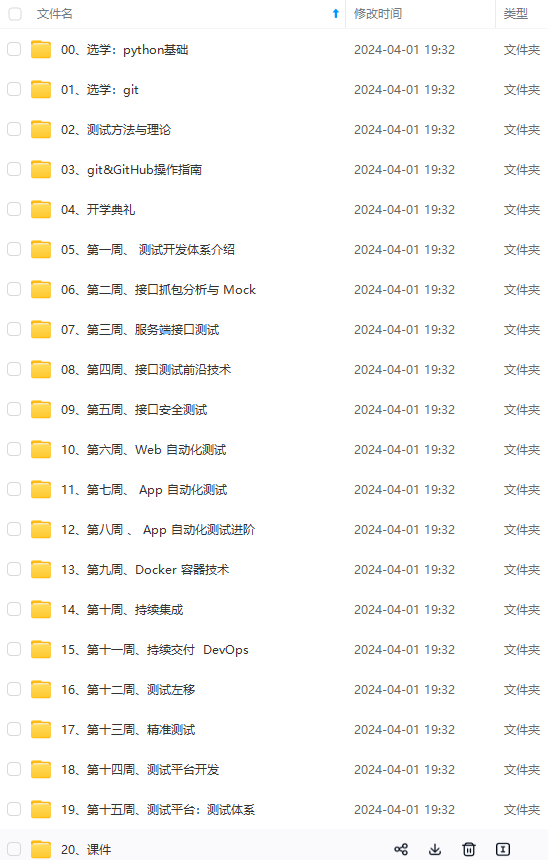
既有适合小白学习的零基础资料,也有适合3年以上经验的小伙伴深入学习提升的进阶课程,涵盖了95%以上软件测试知识点,真正体系化!
由于文件比较多,这里只是将部分目录截图出来,全套包含大厂面经、学习笔记、源码讲义、实战项目、大纲路线、讲解视频,并且后续会持续更新
读excel文件
df = pd.read_excel(‘lemon_cases.xlsx’, sheet_name=‘multiply’) # 返回一个DataFrame对象,多维数据结构
print(df)
1.读取一行数据
不包括表头,第一个索引值为0
获取第一行数据,可以将其转化为list、tuple、dict
print(list(df.iloc[0])) # 转成列表
print(tuple(df.iloc[0])) # 转成元组
print(dict(df.iloc[0])) # 转成字典
print(dict(df.iloc[-1])) # 也支持负索引
2.读取某一个单元格数据
不包括表头,指定行索引和列索引(或者列名)
print(df.iloc[0][“l_data”]) # 指定行索引和列名
print(df.iloc[0][2]) # 指定行索引和列索引
3.读取多行数据
print(df.iloc[0:3])
4.iloc和loc方法
import pandas as pd
读excel文件
df =pd.read_excel(‘lemon_cases.xlsx’, sheet_name=‘multiply’) # 返回一个DataFrame对象,多维数据结构
print(df)
1.iloc方法
iloc使用数字索引来读取行和列
也可以使用iloc方法读取某一列
print(df.iloc[:, 0])
print(df.iloc[:, 1])
print(df.iloc[:, -1])
读取多列
print(df.iloc[:, 0:3])
读取多行多列
print(df.iloc[2:4, 1:4])
print(df.iloc[[1, 3], [2, 4]])
2.loc方法
loc方法,基于标签名或者索引名来选择
print(df.loc[1:2, “title”]) # 多行一列
print(df.loc[1:2, “title”:“r_data”]) # 多列多行
基于布尔类型来选择
print(df[“r_data”] > 5) # 某一列中大于5的数值为True,否则为False
print(df.loc[df[“r_data”] > 5]) # 把r_data列中大于5,所在的行选择出来
print(df.loc[df[“r_data”] > 5, “r_data”:“actual”]) # 把r_data到actual列选择出来
5.读取所有数据
import pandas as pd
读excel文件
df = pd.read_excel(‘lemon_cases.xlsx’, sheet_name=‘multiply’) # 返回一个DataFrame对象,多维数据结构
print(df)
读取的数据为嵌套列表的列表类型,此方法不推荐使用
print(df.values)
嵌套字典的列表
datas_list = []
for r_index in df.index:
datas_list.append(df.iloc[r_index].to_dict())
print(datas_list)
6.写入数据
import pandas as pd
读excel文件
df = pd.read_excel(‘lemon_cases.xlsx’, sheet_name=‘multiply’) # 返回一个DataFrame对象,多维数据结构
print(df)
df[‘result’][0] = 1000
print(df)
with pd.ExcelWriter(‘lemon_cases_new.xlsx’) as writer:
df.to_excel(writer, sheet_name="New", index=False)
### 03 使用pandas来操作csv文件
1.读取csv文件
案例中的 data.log 文件内容如下所示:
TestID,TestTime,Success
0,149,0
1,69,0
2,45,0
3,18,1
4,18,1
import pandas as pd
读取csv文件
方法一,使用read_csv读取,列与列之间默认以逗号分隔(推荐方法)
a.第一行为列名信息
csvframe = pd.read_csv(‘data.log’)
b.第一行没有列名信息,直接为数据
csvframe = pd.read_csv(‘data.log’, header=None)
c.第一行没有列名信息,直接为数据,也可以指定列名
csvframe = pd.read_csv(‘data.log’, header=None, names=[“Col1”, “Col2”, “Col3”])
方法二,read_table,需要指定列与列之间分隔符为逗号
csvframe = pd.read_table(‘data.log’, sep=“,”)
2.解答面试题
import pandas as pd
1.读取csv文件
csvframe = pd.read_csv(‘data.log’)
2.选择Success为0的行
new_csvframe = csvframe.loc[csvframe[“Success”] == 0]
result_csvframe = new_csvframe[“TestTime”]
avg_result = round(sum(result_csvframe)/len(result_csvframe), 2)
print(“TestTime最小值为:{}\nTestTime最大值为:{}\nTestTime平均值为:{}”.
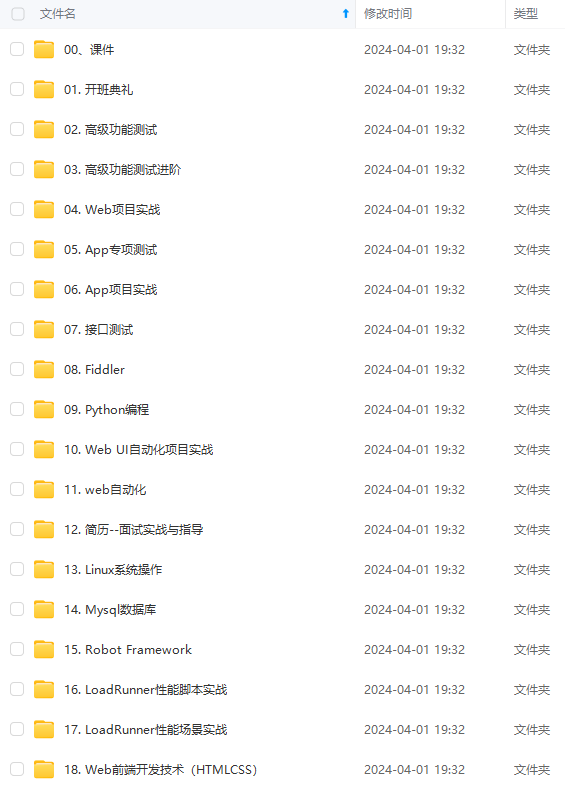
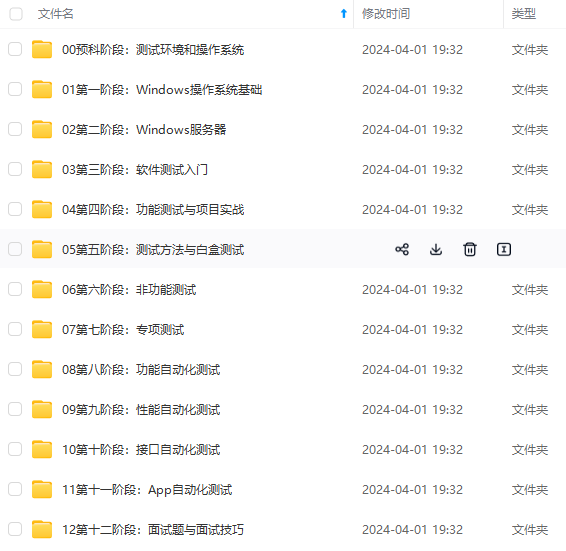
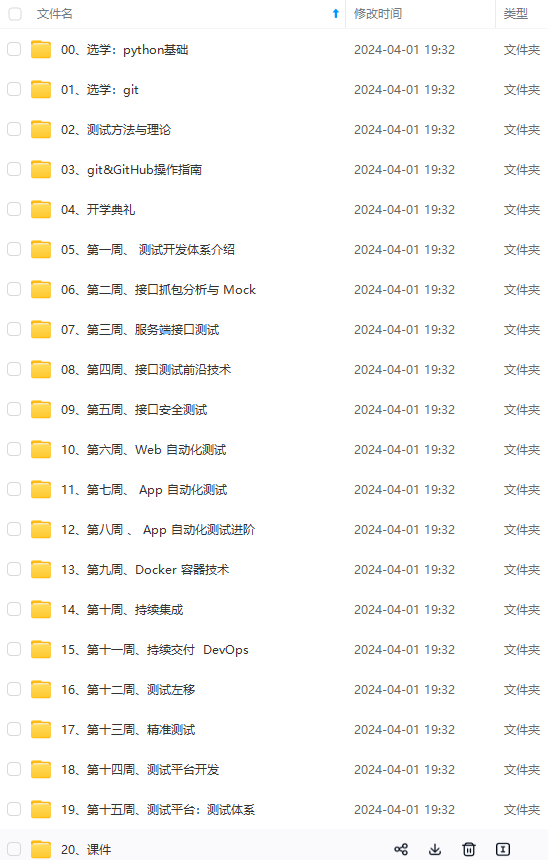
既有适合小白学习的零基础资料,也有适合3年以上经验的小伙伴深入学习提升的进阶课程,涵盖了95%以上软件测试知识点,真正体系化!
由于文件比较多,这里只是将部分目录截图出来,全套包含大厂面经、学习笔记、源码讲义、实战项目、大纲路线、讲解视频,并且后续会持续更新
中…(img-GChYbGNY-1715535420262)]
既有适合小白学习的零基础资料,也有适合3年以上经验的小伙伴深入学习提升的进阶课程,涵盖了95%以上软件测试知识点,真正体系化!
由于文件比较多,这里只是将部分目录截图出来,全套包含大厂面经、学习笔记、源码讲义、实战项目、大纲路线、讲解视频,并且后续会持续更新






















 1038
1038











 被折叠的 条评论
为什么被折叠?
被折叠的 条评论
为什么被折叠?








